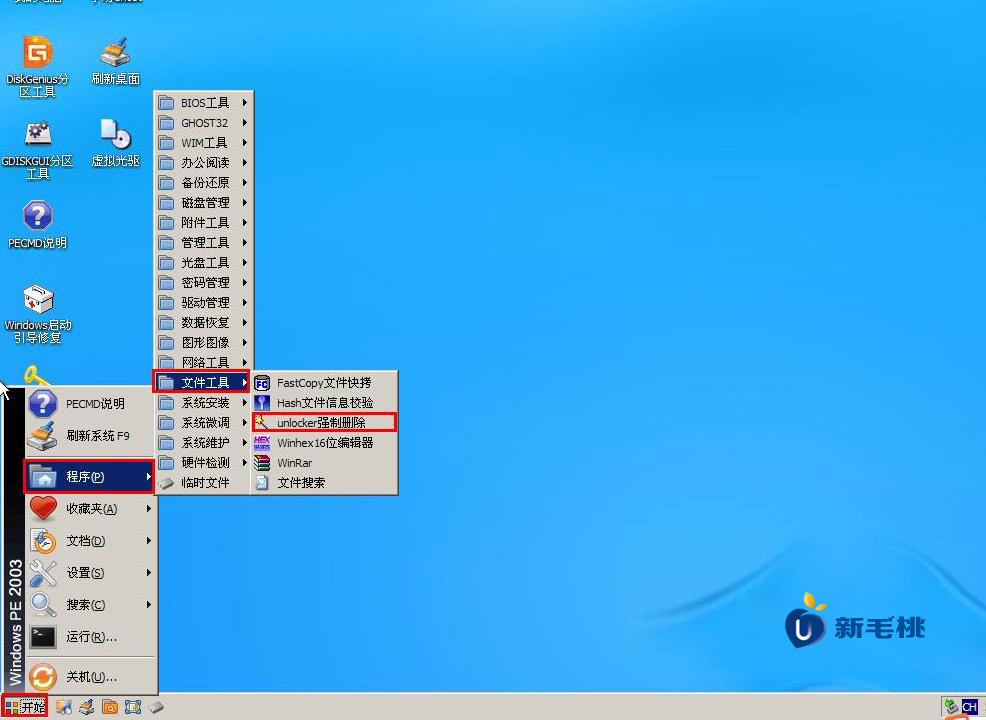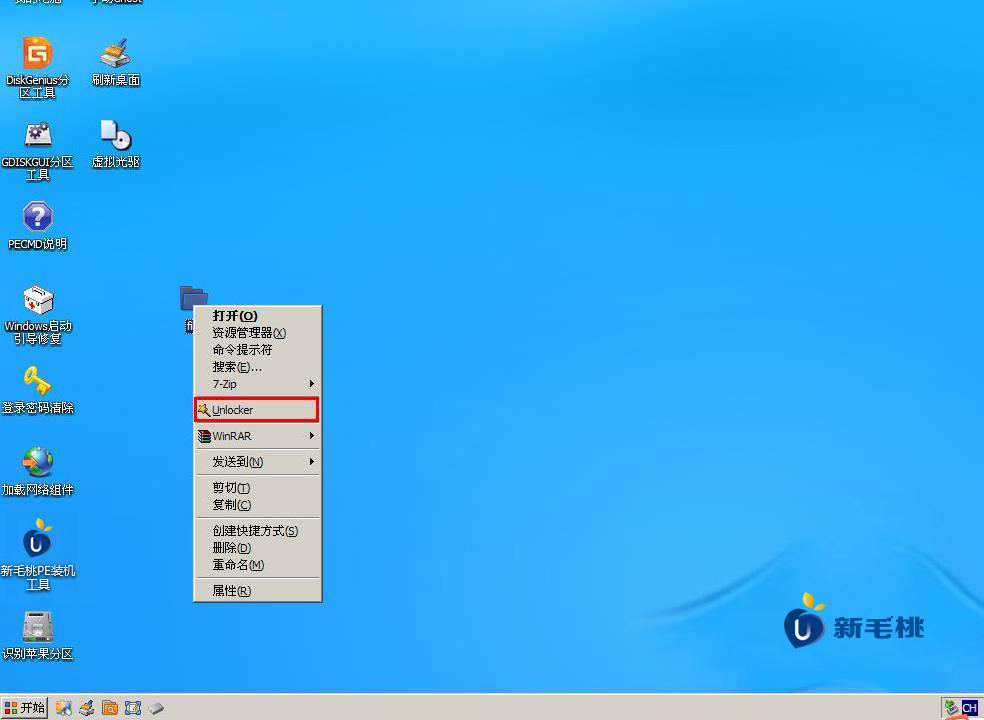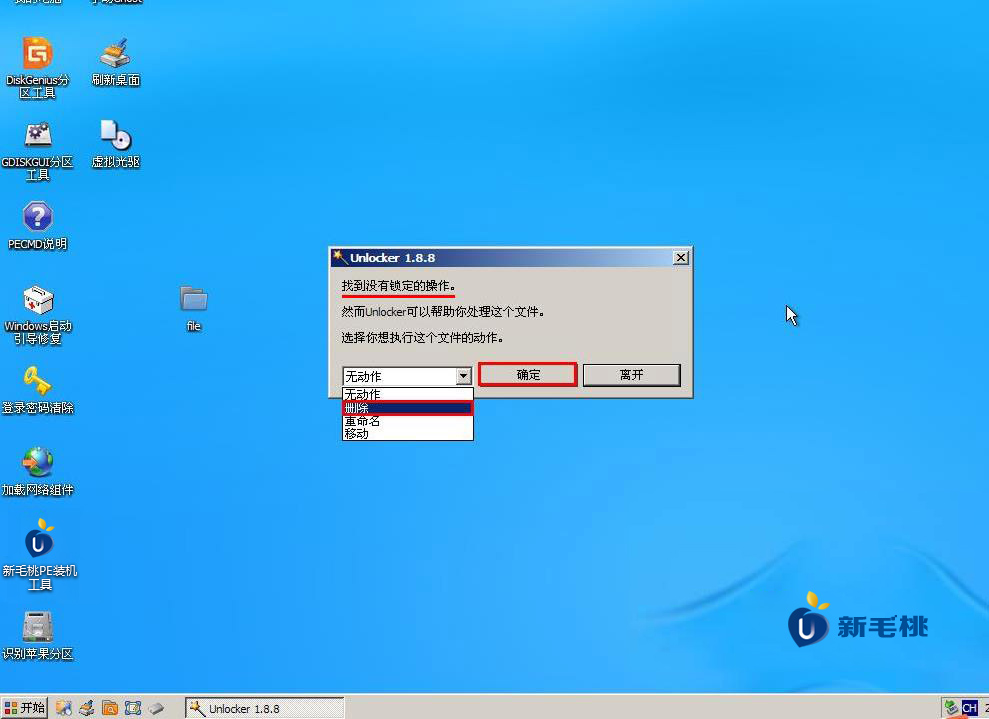unlocker是一个免费的右键扩充工具,可用于文件解锁、清理难以删除的程序。unlocker怎么用呢?下面新毛桃小编就以解锁文件为例,跟各位网友讲解unlocker的使用方法。
1、将新毛桃winpe工具u盘插入主机usb接口,重启出现开机画面后按快捷键打开主菜单,接着在列表中选择“【02】运行新毛桃Win2003PE增强版(装机推荐)”,按Enter键确定,如图所示:
2、登录新毛桃win2003pe系统后,打开桌面左下角的开始菜单,依次点击“程序--文件工具--unlocker强制删除”,这样unlocker便会添加到鼠标右键菜单中,如图所示:
3、接着打开目标文件右键菜单,点击“Unlocker”选项,如图所示:
4、接着会弹出工具对话框,若文件被锁定,unlocker就会显示出是哪些程序占用了该文件,我们只要按下弹出的窗口中的“Unlocker”就能够为你的文件解除锁定。此外还可以对文件执行删除、重命名和移动操作,如图所示:
不过需要提及的一点是,虽然unlocker每次删除解锁之后提示“该文件已被移到回收站”,但事实上回收站并没有,已经彻底删除了。如果不知道该文件的重要性,最好先做备份。
责任编辑:新毛桃:http://www.laomaotao.org